主页 > 经验 >
Win8电脑系统服务怎么打开 Windows8系统服务的开启教程
Win8电脑系统服务怎么打开 Windows8系统服务的开启教程 在我们使用的Windows系统中,有一个系统服务程序,它能够管理本地和远程计算机上的服务,如果出现了一些问题我们就可以通过系统服务来进行操作。下面将给大家介绍如何打开Win8电脑中的系统服务。
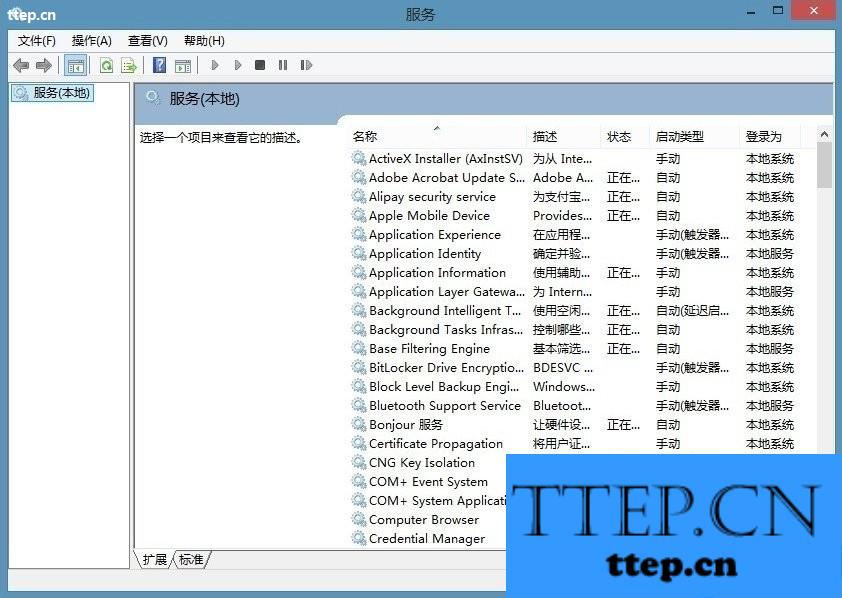
下面介绍在Win8中打开系统服务的两种方式:
一、运行“services.msc”
按Win+R键(或将鼠标左键移左下方,单击右键),打开“运行”,在弹出的运行对话框中输入“services.msc”,单击“确定”按钮,弹出“服务”管理窗口;
二、手动打开:
1、鼠标移至屏幕右上角,单击“设置”-〉“控制面板”;

2、单击“系统和安全”;

3、单击“管理工具”;
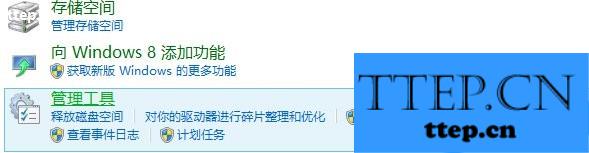
4、双击“服务”打开;
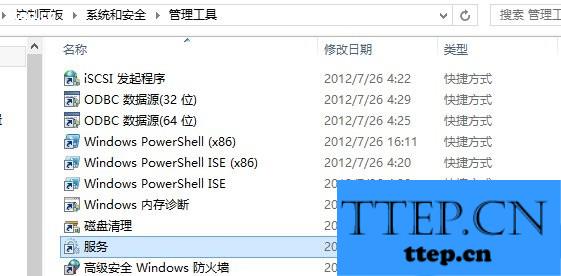
看过上文后会发现,我们只需要进行简单的操作,就可以打开Win8电脑中的系统服务程序,如果电脑出现了一些问题的话,可能我们需要借助服务中的设置来进行解决。
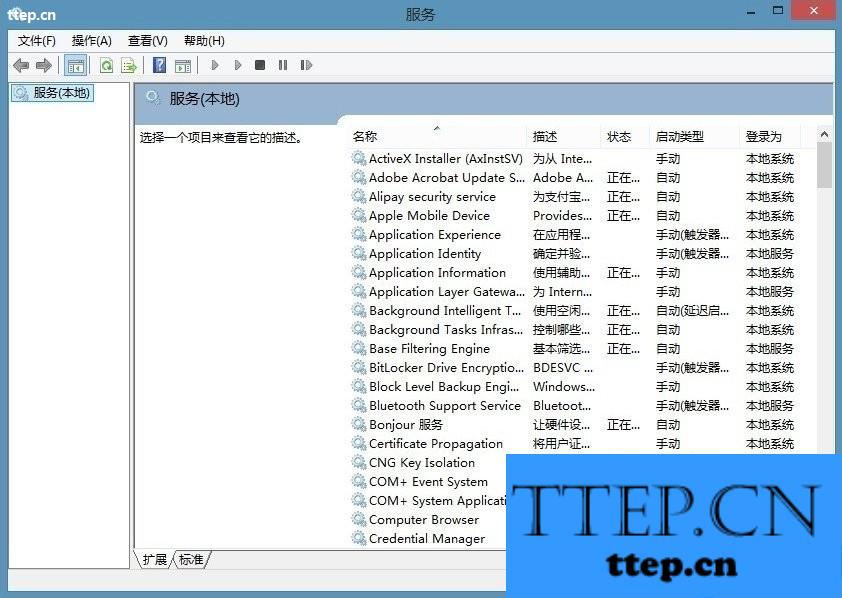
下面介绍在Win8中打开系统服务的两种方式:
一、运行“services.msc”
按Win+R键(或将鼠标左键移左下方,单击右键),打开“运行”,在弹出的运行对话框中输入“services.msc”,单击“确定”按钮,弹出“服务”管理窗口;
二、手动打开:
1、鼠标移至屏幕右上角,单击“设置”-〉“控制面板”;

2、单击“系统和安全”;

3、单击“管理工具”;
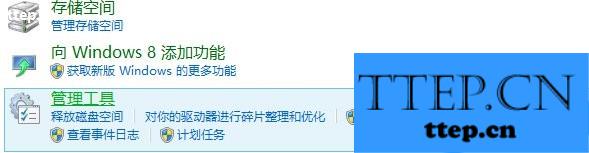
4、双击“服务”打开;
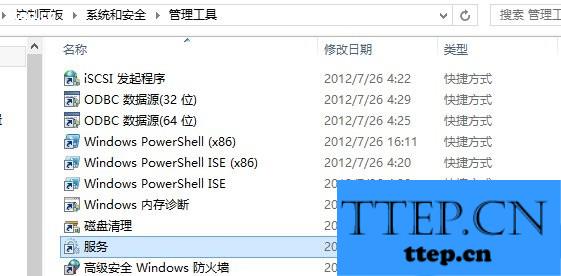
看过上文后会发现,我们只需要进行简单的操作,就可以打开Win8电脑中的系统服务程序,如果电脑出现了一些问题的话,可能我们需要借助服务中的设置来进行解决。
- 上一篇:苹果iPhone7分享网络流量方法
- 下一篇:阴阳师手游升级途径汇总
- 最近发表
- 赞助商链接
